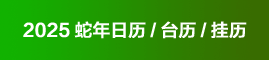本帖最后由 44868890 于 2011-4-10 09:44 编辑
一.色彩模式
1.颜色模式HSB:色象 饱和度 明度,是基于视觉反映的颜色
H.色象:360度,从0开始,表示纯红色,360度也表示纯红色
S.饱和度:100%表示色彩纯度为满
B.明度:表示明暗,100%表示很亮,为0时表示黑色
2.颜色模式RGB:红 绿 蓝,是基于光色的颜色,也为加色模式,即两这重合变亮
R.红色:Red,0~255阶,一共256阶色
G.绿色:Green,0~255阶,一共256阶色
B.蓝色:Blue,0~255阶,一共256阶色
三者放到一起表示一种颜色:如R:255 G:0 B:0表示红色;R:0 G:255 B:0表示绿色
特殊:R G B:255 255 255表示白色;R G B:0 0 0表示黑色
3.颜色模式CMYK:青 品红 黄 黑值,是基于印刷颜料的颜色,为减色模式,既两者重合变暗
C.青色,M.品红色,Y**,三种颜色都为100%表示:三种放在一起可以综合出其他的色彩,前3种都是0%的时候印刷成无色,即白色;但是都为
100%的时候印不出纯黑色,有杂质,所以加入 K.黑色用来印刷纯黑色
附:加色和减色对立时,颜色等于无,R--C G--M B--Y 图形为三角对立圆环,形象说法就是红光照到青色墙上完全被吸收;绿光照到品红颜色墙
面上时全部被吸收;蓝色照到**墙面上时完全被吸收;
4.颜色模式Lab明度;a通道表示从红到深绿;b通道表示从蓝色到**.
两个分量的变化都是从-128到127;当a=0、b=0时显示灰色,同时L=100时为百色,L=0时为黑色;如果一定要用Lab模式来表达颜色,那么R色值
为:L=54、a=81、b=70;G色值为:L=88、a=-79、b=81;B色值为:L=29、a=68、b=-112;C色值为:L=62、a=-31、b=-64;M色值为:L=48、
a=83、b=-3;Y色值为:L=94、a=-14、b=100。大致上说:在表达色彩范围上,最全的是Lab模式,其次是RGB模式,最窄的是CMYK模式。也就是
说Lab模式所定义的色彩最多,且与光线及设备无关,并且处理速度与RGB模式同样快,比CMYK模式快数倍。因此,您可放心大胆的在图像编辑
中使用Lab模式,而且,Lab模式保证在转换成CMYK模式时色彩最少丢失或被替代。因此,从理论上讲最佳避免色彩损失的方法是:应用Lab模式
编辑图像,再转换CMYK模式打印。
分辨率的学习,必须有单位,显示器是72dpi,印刷是300dpi,分辨率越高画面放大越清晰,但是图象文件大小也越大;但是改变原始分辨率时
可以选择重定向象素,技巧:当图片色彩偏灰时,选择2次平方反而更好
二.绘画与装饰工具:PS的核心工具
1.修复工具:很强的局部修复能力.
污点修复画笔工具(去斑),修复画笔工具(取代图章工具,色彩完好),修补工具(无缝复制另外一块区域,亮度色彩融合最佳),红眼工具(非常方便,
大小图象都可适用):
2.画笔工具:很强局部修饰能力,
选择很重要,蚂蚁线不重要
画笔工具的核心概念:模式选择
a组:正常 溶解 背后 清除
b组:变暗 正片叠低 颜色加深 线性加深
c组:变亮 滤色 颜色减淡 线性减淡
注:b组和c组是数值对立的
d组:叠加 柔光 强光 亮光 线性光 点光 实色混合
注:都是光,变化不大,很微妙,有共同点
e组:差值 排除
注:两者是反值;负片效果
f组:色相 饱和度 颜色 亮度
注:基于人眼的视觉效果HSB模式,多了一个颜色模式
模式解释
a组
溶解:根据画笔硬度画出 扩散溶解效果,硬度越高溶解越少,硬度越低溶解越大;
背后:后画的笔画是画在上一笔的背后,即下一层;表示被当住了画后面的;两次绘画不同颜色的画笔即可看出他们的区别;前提条件是必须同一个
图层之中存在透明区域,否则无法显示.因为是在象素之后绘画的;使用特点,去背之后;可以很容易的在后面做出光晕等好看的效果,不会损害前
面的象素
清除:橡皮擦工具..
b组与C组的对比
变暗:以前景色做基础;前景色与画面中笔触的颜色作为背景色做对比;所有画面中比前景色亮的颜色都变成前景色,比前景色暗的颜色不发生变
化;即以一种颜色去屏凋
变亮:~~~~~;所有比前景色亮的都不变,与前景色暗的地方都变成前景色;
滤色:简说即提亮;只对色调进行修改;RGB模式和CMYK模式中加色与减色的应用,同一层当中,两次画笔重合
区域的颜色为加色模式;即RGB重合部分为CMYK;两个加色相加等于减色
正片叠底:简说即加深;与滤色模式相反,CMYK重合区域为减色模式
混和技巧:加亮时用滤色;变暗时用正片叠底;滤色用黑色前景时无效果,正片叠底时用白色无效果;使用中两张照片去黑色背景或白色背景时
直接使用滤色或正片叠底
特别:色环记忆法,色环中两种颜色重合到一起,得到色环中两者之间的那一种颜色,如红(R)与绿(G)得到黄(Y);绿(G)与蓝(B)得到青(C).
颜色加深:查看每个通道中的颜色信息,增加对比度使基色变暗以反映混合色,如果与白色混合的话将不会产生变化,"颜色加深"模式创建
的效果和“正片叠底”模式创建的效果比较类似。
颜色减淡:查看每个通道中的颜色信息,通过减小对比度使基色变亮以反映混合色。与黑色混合则不发生变化。除了指定在这个模式的层上
边缘区域更尖锐,以及在这个模式下着色的笔划之外,“颜色减淡”模式类似于“滤色”模式创建的效果,
线性加深:查看每个通道中的颜色信息通过减小亮度使“基色”变暗以反映混合色。如果“混合色”与“基色”上的白色混合后将不会产生
变化.
线性减淡:查看每个通道中的颜色信息通过增加亮度使“基色”变亮以反映混合色。如果“混合色”与“基色”上的黑色混合后将不会产生
变化.
深色:比较混合色和基色的所有通道值的总和并显示值较小的颜色,即较深色的颜色。“深色”不会生成第三种颜色(可以通过“变暗”混
合获得),因为它将从基色和混合色中选择最小的通道值来创建结果颜色。
浅色:和深色相反,显示较浅的颜色;
d组
叠加:亮度不变,颜色重叠,
柔光:屏蔽中性灰度,颜色取中间值
线性光:光线不随距离减弱
点光:光线随着距离逐渐减弱
e组
差值:负片效果,使用画笔时直接转换为负片
排除:也是负片效果,只是谈一些
f组
色相:锁定前景色HSB模式中颜色的值,即H值,只涂抹颜色;与 S、B无关
饱和度:同上只锁定饱和度S
亮度:同上只锁定亮度B
颜色:给黑白片着色的,饱和度和亮度不变只改变颜色
铅笔工具一样;
3.替换颜色工具:比抽出更改更方便;选择相应的模式:色相 饱和度 明度 颜色;可以方便的替换颜色,不用担心边缘被更改
4.仿制图章工具:已过时
5.图案图章工具:选择区域→编辑→定义图案; 滤镜→图案生成器→选择区域→生成(不满意点击再次生成);填充图案,选择区域;CTRL+G;
或者使用油漆桶填充图案;
CTRL+ALT+Z恢复20步
7.历史记录画笔:配合历史记录调板使用,做了特效后部分恢复,局部修饰;裁剪时部分无法使用历史绘画笔时;重新定义记录状态;
8.历史记录艺术画笔:在恢复时增加笔触效果;菜单下面可以选择样式与模式;可以做出很有特色的艺术效果
9.背景橡皮擦:智能擦除背景颜色,效果类似抠图
10.魔术橡皮擦工具:魔术棒+橡皮擦工具的使用;
11.渐变工具:有5种类型:线性~;径向渐变~;.....锥性~;对称渐变;菱形渐变;上面表示透明度,下面表示颜色,可以任意添加油漆桶;两个油漆桶
之间的菱形表示过渡位置
渐变编辑器里调节渐变类型时可以选择杂色渐变.同时可以选择**色彩范围;
填充时并且可以选择混合模式;如在背后模式中选择锥形渐变可以画出强烈的光照效果
油漆桶可以选择图案填充模式
12.模糊工具
锐化工具:非常谨慎的使用,非常容易出现杂色;其实提的是轮廓线,可以考虑放弃
涂抹扭曲;可以考虑放弃使用;真正使用时一般应该选择滤镜→液化
13.减淡工具:提升亮度,减少颜色
加深工具:降低亮度,加重颜色
海棉工具:有加色和减色模式,色相不变,增加饱和度,减色相反
三.通道:通道是用来记录颜色信息的;凭什么来记录?
因为RGB的色阶有0~255共256个位置:计算机是2进制记录方式--256;8位"位深度"表示2的8次方种颜色,计算机存储颜色的方式即是记录RGB3
种光的不同色阶数据;通道值即是表示每个通道里特定颜色的光学亮度信息;
元色通道RGB模式里:256个级别记录每种元色256种颜色数据;3个通道混合通过加色模式表示最终的颜色;通道从上到下的顺序表示亮光的先
后顺序(RGB);喷色也是重上到先分别喷印CMYK4种颜色的顺序(CMYK);
当RGB模式时,灰色阶数表示256种颜色信息,越白值越大;
当是CMYK模式时,灰阶系数表示100种百分比;越黑表示油墨值的大小,越黑时表示百分比越大,即喷色越多;显示器上显示的色彩是256阶,实
际表示100阶油墨信息;
专色通道,CMYK通道里增加一个通道,也用256阶灰度值表现;在印刷时增加一道专色工序,即K颜色印刷完之后增加1个专色印刷,实际应用时
:镀金;镀银;等等都是专色的通道里进行
Alpha通道:记录选区;选择区域→选择→存储选区;同时:Alpha通道也有256阶;白色表示选择;黑色表示不选择,灰色表示选择部分;
羽化时:选择羽化数值X表示以边缘线向内向外同时渐变X个数值的过度
图形尺寸属性800×600×24b,表示长宽800×600×24位,24位表示R(8位)+G(8位)+B(8位)=3×8=24bit;32位时表示保留存在
Alpha通道,即R+G+B+Alpha通道;Alpha通道可以用语屏蔽透明区域,即调入时可以直接去除背景;支持Alpha通道的图形;用于视频编辑时,
去背景是非常好用的;TGA就是用于视频编辑就是典型代表;
Targa(保存时选择32位),TIFF,PSD,等图形支持存储Alpha通道,所以可以选取透明背景;JPEG不支持Alpha但是支持路径
附:Adobe Bridge可以获得素材的大量属性;现在的PS能调节DNG格式图片的暴光属性;细节保留,阴影高光等,即摄影暗房工作;调节窍门可以
按住ALT拖动鼠标调节暴光属性,相同操作调节其他属性
贴入:两张素材需要合到一起时;在接受素材先选中区域,再拖进来时可以直接建立蒙板,即只贴入选择区域
两张素材需要合到一起时,按住SHIFT拖拽可以将图片直接拖进被接受素材的正中位置
四.图层蒙板
即零时通道;在通道里建立1个零时显示Alpha通道:白色表示显示范围;黑色表示遮罩范围:也有256阶;不同数值表示可以渐隐显示
命令建立蒙板:图层→图层蒙板→显示全部/隐藏全部
修改蒙板:图层缩略图(F7)→选中该图层→选中蒙板框→设置灰度颜色→用画笔绘制(黑色表遮罩,白色表显示)或者使用渐变填充
五.调色(3重点命令:色阶 曲线 色相/饱和度)
(校色;调表示已经准了再调;较色表示颜色不准时调好调准)
图层→调整→选择命令
重要的命令:色阶 曲线 色相饱和度
色阶命令
调节画面颜色好坏的首选命令:
值方图:
输入:表示修改前的灰度值
输出:表示修改后的灰度值
输出色阶条的反映:左边映射画面的暗部区域;右边映射影片的亮度区域;最左表示最暗的部分;右边表示最亮的部分;
几种色阶校色方式:
校色时,调节输入色阶区域,让直方图的曲线主要分部在输入区域,不要在暗部与亮部留有空白,这样颜色就较准了,实例如PS13
校色时,用吸管定场;先定最亮的地方为白场,最暗的地方用黑场,
校色时,用自动命令;
校色时,直接用吸管定义中性灰;
校色时调节输出值:如果减少黑场输出值.画面变亮,减少白场输出值,画面变黑;
校色时移动中间灰场,滑块往右滑,表示黑部与灰部被扩大,图象变暗;象左,白部与灰部被扩大.图象变亮
曲线命令
曲线比色阶更重要:可以打点固定不调的暗度和亮度区域,只调想修改的暗度或亮度区域
面板里也有输入输出:横坐标表示输入,纵坐标表示输出,初始斜线表示线上的点在输入
和输出值相等;点的移动引起输入值与输出值的变化;即表示原始灰度与修改后灰度的变化;
上弦型线条表示调亮;下弦线调暗;
S型线条表示只调对比度
在要固定的点上点击即可固定点
可以手画,点击铅笔工具.大体相似之后点击曲线工具进行圆滑调节
色相饱和度
直接调节HSB,基于视觉感受
面板里,编辑下拉列表里可以选择通道元色,可以选择后直接调节画面中某个准确元色的值
调节画面中非元色的颜色时:选择下拉列表里任意一元色,面板下面都会出现2条色相条:上面的表示输入,下面的表示输出;并且两个色相条
之间出现滑块,中间灰色段表示选择色的彩范围,两边的每个三角滑块与中间灰色断的距离表示容差值;__取输入色时可以直接使用吸管工具,调
节完成后再改容差值效果一样; 调节某个局部时可以先选择调节区域再调节色相
经验心得:开图就CTRL+SHIFT+L自动色阶;
色彩平衡
可以调节图片偏冷或偏暖;调节时可以选择色调平衡:调节某个色阶区域的色彩:中间调;阴影,高光,保持亮度;中间调是物件本身的颜色,高
光与阴影是因为光的影响
匹配颜色
原始素材色彩与灯光不好时,匹配想要的好的图象光源与颜色
经验心得:合成图象时先匹配颜色,再合成,可以做到天衣无缝
替换颜色:色相/饱和度的另外一种用法;
可选颜色:CMYK调色
通道混合器:单色模式可以调参数,比单纯的去色与灰度模式细节丰富的多;因此可以得到高品质的灰度图
得到高品质灰度图还可以通过图象→应用图象/计算
渐变映射:也是渐变图,但是渐变条分别表示暗部区域 灰部区域 亮度区域;黑白图象在渐变图案模式选择中选择自带的丰富的样式:可以
映射出非常绚丽的艺术效果;如金属,蜡笔,等等
照片滤镜:拍完照片之后增加1个镜片过渡颜色:如对人物照片加温,对静物照片变冷
曝光度:调节照片暴光系数,暴光 位移 系数校正
经验心得:自动多次裁切1张图片:文件→自动→裁切并修齐照片
阴影和高光
专门针对暗部和高光进行调节;拖动阴影滑块可以增加暗部细节;可以选择阴影部分针对阴影调节,选择高光部分针对高光调节细节
色调均化:平均画面中颜色和亮度
色调分离:数值大小表示色彩RGB的色阶数量,如果是2,表示每种颜色的色阶数值,即2的3次方种颜色,最大为255,即图片没发生变化
阈值
阈值色阶:0~128~256,主要用于插画和线稿提取
提取线稿方法:滤镜→其他→高反差保留;然后再阈值;得到黑白图线稿
高反差保留:保留高反差的地方:明暗交接线,轮廓线等 |